Överför data från iPhone, Android, iOS, Dator till var som helst utan förlust.
- Överför data från ett Micro SD-kort till en annan Android
- Hur man överför bilder från en telefon till en annan
- Hur man överför foton från gammal LG-telefon till dator
- Hur man överför foton från en gammal Samsung till en annan Samsung
- Överför kontakter från Samsung till iPhone
- Överför data från LG till Samsung
- Överför data från den gamla surfplattan till den nya
- Överför filer från Android till Android
- Överför iCloud Photos till Android
- Överför iPhone-anteckningar till Android
- Överför iTunes Music till Android
Överför kontakter bekvämt: Android till Android
 Postat av szeki / 22 oktober 2021 09:00
Postat av szeki / 22 oktober 2021 09:00 När du har fått din telefon betyder det inte nödvändigtvis att du behöver skriva in dina kontakter en efter en, eller ens ändra din kontaktlista också. Du kan överföra din kontaktlista från din gamla telefon till den nya, särskilt de viktiga. Att överföra kontakter är lika enkelt som att överföra andra filer från Android till Android, särskilt när du har en sammanhängande lösning att följa. Nedan är de bästa metoderna för att överföra kontakter till en ny Android-telefon.


Guide Lista
1. Hur man överför kontakter från Android till Android med Fonelab HyperTrans
Här är den bästa lösningen som rekommenderas för en effektiv och effektiv dataöverföring från vilken Android-telefon som helst till en annan Android, eller till och med med andra enheter. Fonelab HyperTrans är ett utmärkt verktyg för överföra data från telefon till telefon, telefon till dator, vice versa.
Steg för att överföra kontakter från Android till Android med Fonelab HyperTrans
Överför data från iPhone, Android, iOS, Dator till var som helst utan förlust.
- Flytta filer mellan iPhone, iPad, iPod touch och Android.
- Importera filer från iOS till iOS eller från Android till Android.
- Flytta filer från iPhone / iPad / iPod / Android till datorn.
- Spara filer från dator till iPhone / iPad / iPod / Android.
steg 1Först installera och öppna FoneLab HyperTrans på din dator.


steg 2När FoneLab HyperTrans är öppen ansluter du båda Android-telefonerna till din dator. När du ansluter, tillåt båda telefonerna att Överför filer att bli igenkänd av FoneLab HyperTrans. Välj Android-källan som importenhet.

steg 3Därefter klickar du på kontakter på panelens vänstra del. Bläddra och markera sedan alla kontakter som du tänker överföra.
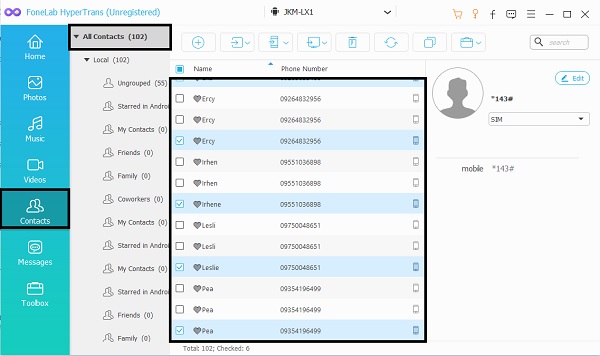
steg 4Slutligen, när alla kontakter är markerade, klicka på Exportera telefonikon och destinations Android-enhet. Efter det kommer dina kontakter att börja överföras.

2. Hur man överför kontakter från Android till Android utan USB
Om du inte har en dator kan du överföra kontakter enbart via din telefon. Dessutom behöver du inte ladda ner någon applikation för att överföra kontakter från Android till Android. Här är olika metoder du kan följa för hur du överför kontakter från Android till Android utan USB.
Hur man överför kontakter från Android till Android med ett Google-konto
Google låter dig synkronisera all din data inklusive kontakter mellan enheter. Med ditt Google-konto är det nu lättare att överföra kontakter till nya Android-telefoner eller andra telefoner med en enkel process.
Steg för att överföra kontakter från Android till Android med Google-konto
steg 1Öppna först Inställningar och tryck på kontoalternativet. Knacka Google och logga in på ditt Gmail-konto eller välj ditt konto.
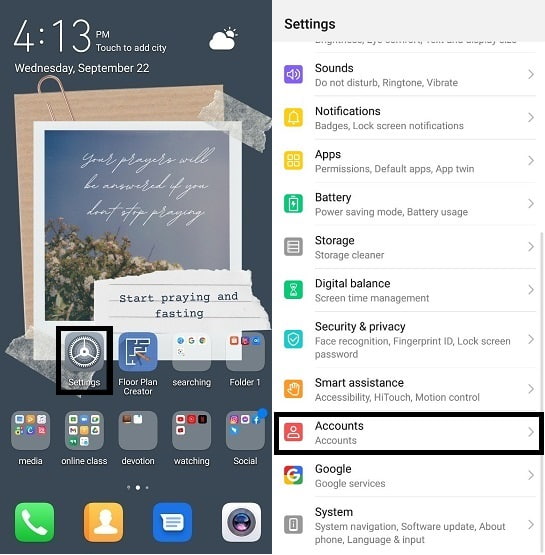
steg 2Efter det, bläddra och aktivera synkroniserings Kontakter. Tryck sedan på Synkronisera nu för att starta synkroniseringsprocessen.
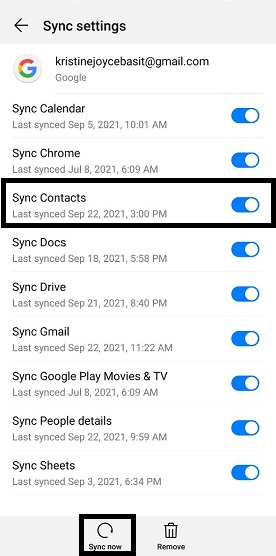
steg 3Under tiden kan du nu flytta till destinationens Android-enhet. I likhet med föregående steg, öppna Inställningar och knacka på Konto alternativ. Kran Google och logga in på samma Google-konto som du använde från den tidigare Android-telefonen.
steg 4Slutligen, bläddra och aktivera synkroniserings Kontakter. Efter det trycker du på Synkronisera nu alternativ. Det är hur man överför kontakter till en ny Android-telefon med ett Google-konto.
Hur man överför kontakter från Android till Android med Bluetooth
Du kanske undrar hur man överför kontakter från Android till Android med Bluetooth och om det är möjligt. Det är verkligen möjligt och lätt att göra. Se bara till att Bluetooth på båda Android-telefonerna är på.
Steg för att överföra kontakter från Android till Android med Bluetooth
steg 1Öppna först kontaktapplikationen. Tryck på tre prickar or meny i hörnet av appen och öppna inställningar.

steg 2För det andra, tryck Import / Export för att se alla tillgängliga alternativ för att överföra kontakter. Välj Dela kontakter.
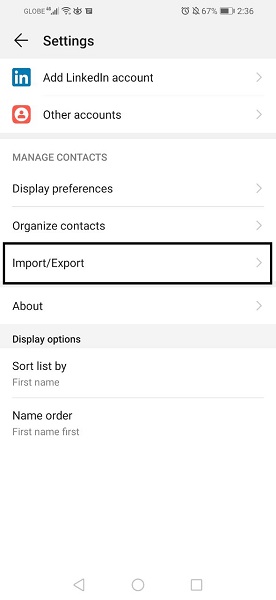
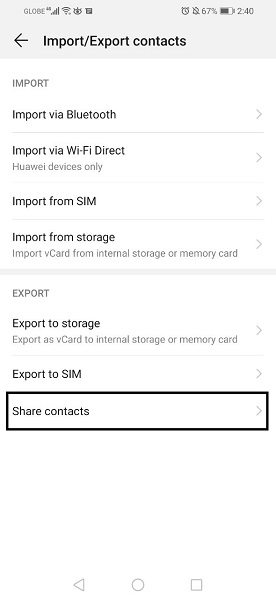
steg 3Efter det, välj och markera alla kontakter du tänker överföra. Du kan också trycka på Markera allt om du vill överföra alla kontakter. När du har valt alla filer att överföra tryck på Dela tryck sedan på bluetooth. Se till att både avsändar- och mottagarenheter är aktiverade och parade. Efter det börjar överföringsprocessen omedelbart.
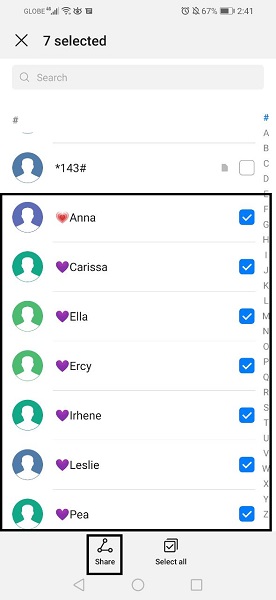
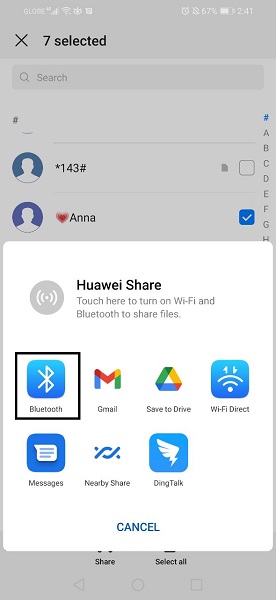
Hur man överför kontakter från Android till Android med SIM-kort
En av de klassiska metoderna för att överföra kontakter från Android till Android är genom ett SIM-kort. Till en början, när du sparar kontakter, har du möjlighet att spara dem direkt på ditt SIM-kort eller till andra platser. Men om kontakter du vill överföra inte sparas på ditt SIM-kort kan du exportera dem först. Kontakter som sparats på SIM-kort kan överföras från telefon till telefon, var du än sätter i ditt SIM-kort.
Steg för att överföra kontakter från Android till Android med SIM-kort
steg 1Öppna först kontaktapplikationen. Tryck på de tre prickarna eller menyn i hörnet av appen och öppna Kontaktinställningar.

steg 2För det andra, tryck på Importera/Exportera för att se alla tillgängliga alternativ för att överföra kontakter. Välj Exportera till SIM. Efter det kommer exportera kontakter från alternativet att visas, välj var kontakten du tänker överföra för närvarande är sparad.
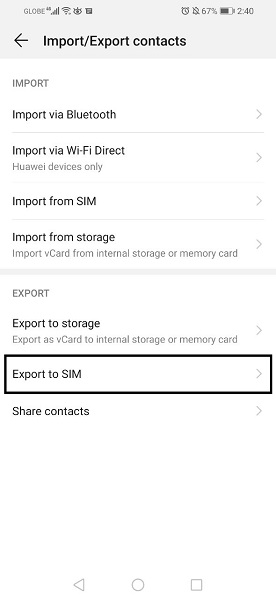
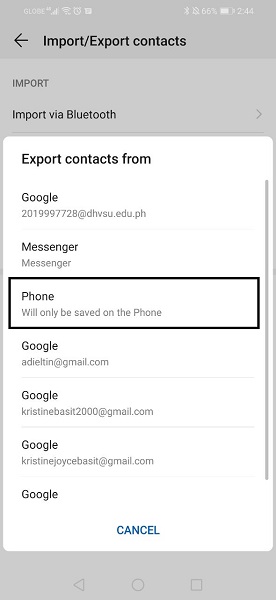
steg 3För det tredje, välj och markera alla kontakter du tänker överföra. Du kan också trycka på Markera allt om du vill överföra alla kontakter. När du har valt alla filer att överföra tryck på Exportera tryck sedan på Fortsätta. Efter det kommer de valda kontakterna att flyttas till ditt SIM-kort.
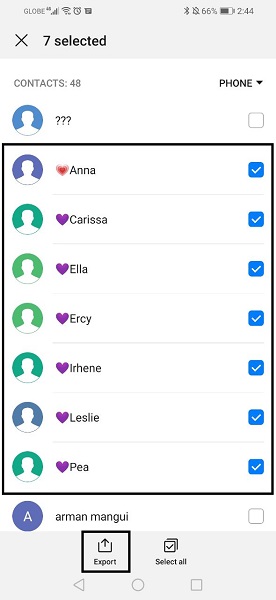
steg 4Efter det kan du nu mata ut SIM-kortet från den första telefonen och sätta in det i den andra telefonen. På samma sätt som de tidigare stegen, öppna Kontakt applikation och tryck på Meny för att öppna Kontaktinställningar.
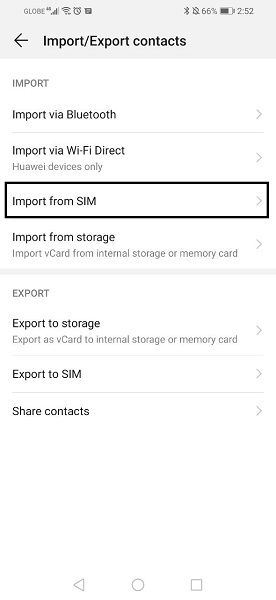
steg 5Tryck till sist Import / Export. Denna gång tryck Importera från SIM och välj de kontakter du valde tidigare. Efter det trycket Importera och välj var du vill spara kontakterna. Du kan nu komma åt överförda kontakter från Android till destinationens Android-enhet.
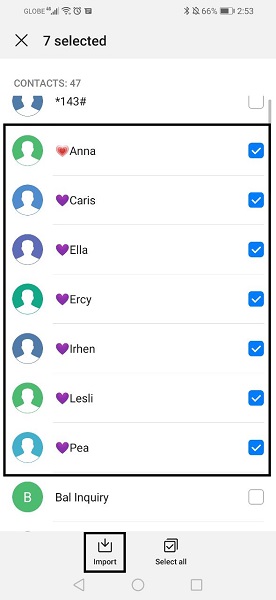
3. Vanliga frågor om överföring av kontakter från Android till Android
Överför data från iPhone, Android, iOS, Dator till var som helst utan förlust.
- Flytta filer mellan iPhone, iPad, iPod touch och Android.
- Importera filer från iOS till iOS eller från Android till Android.
- Flytta filer från iPhone / iPad / iPod / Android till datorn.
- Spara filer från dator till iPhone / iPad / iPod / Android.
Hur stoppar jag min telefon från att synkronisera med mina kontakter?
- Öppna först Inställningar på din Android-enhet.
- För det andra, gå till Konton och tryck på Google. Efter det logga in eller välj vilket konto du använder.
- Slutligen, inaktivera Synkronisera kontakter. Du kan stänga av synkronisering av kontakter med alla Google-konton på din enhet.
Varför visas mina kontakter på andra telefoner?
Dina kontakter visas på andra telefoner när samma Google-konto är inloggat på båda telefonerna och Synkronisera kontakter är aktiverat.
Sammanfattningsvis är det inte komplicerat att överföra kontakter från Android till Android. Visst behöver du inte vara så bra på teknik för att göra det, du behöver bara rätt lösningar och verktyg. Spara din tid och ansträngning från stress, ovan är enkla och okomplicerade steg för hur du överför kontakter från Android till Android.
Överför data från iPhone, Android, iOS, Dator till var som helst utan förlust.
- Flytta filer mellan iPhone, iPad, iPod touch och Android.
- Importera filer från iOS till iOS eller från Android till Android.
- Flytta filer från iPhone / iPad / iPod / Android till datorn.
- Spara filer från dator till iPhone / iPad / iPod / Android.
